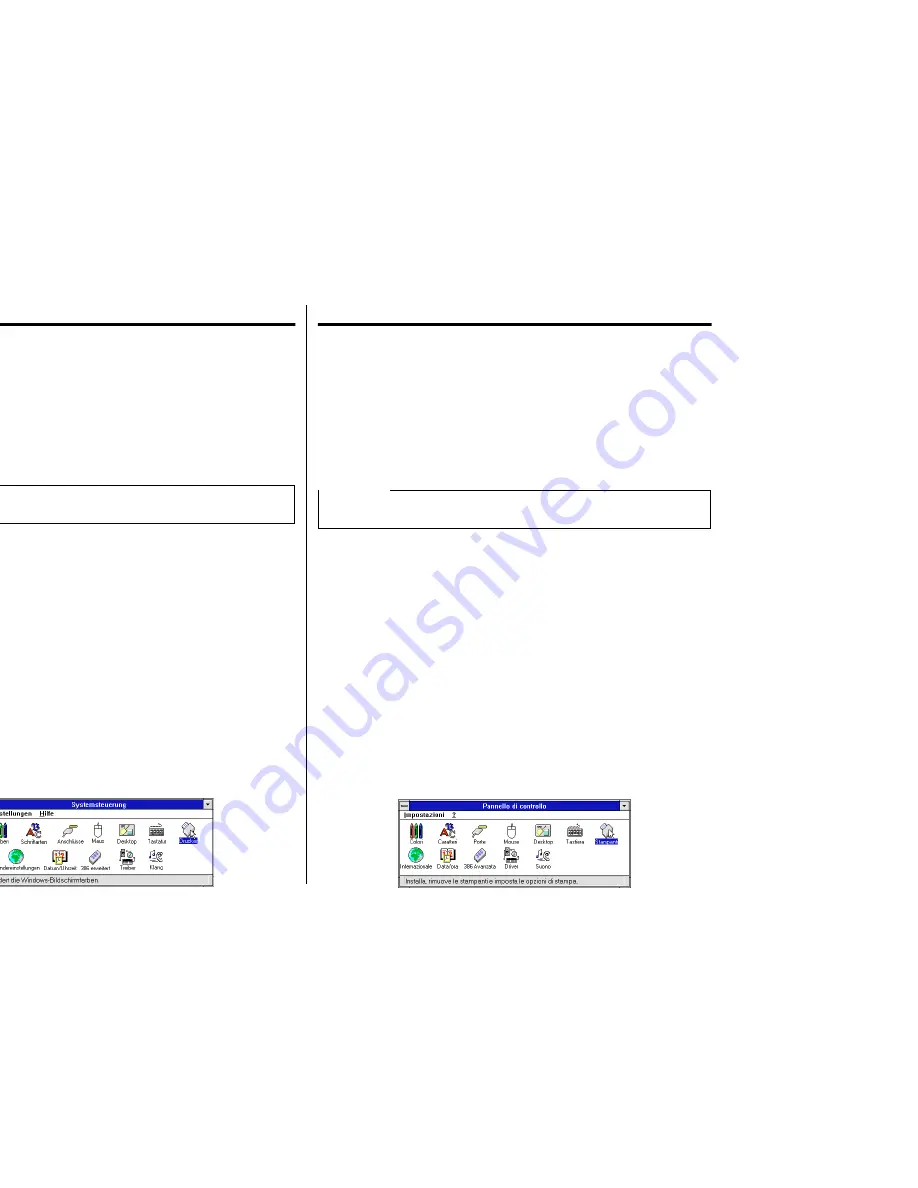
72
Kapitel 5: Einsatz des Druckers unter Windows 3.1
Dieses Kapitel enthält genaue Informationen, die Sie kennen müssen, wenn Sie den
Drucker unter Microsoft Windows 3.1 verwenden. Es sagt Ihnen auch, wie Sie den
Druckertreiber Ihres Computers installieren, damit Sie den Drucker einwandfrei
steuern können. In diesem Kapitel lernen Sie:
❏
Wie Sie die Grundeinstellung (Setup) zum Drucken unter Microsoft Windows
3.1 vornehmen
❏
Wie Sie den Druck vorbereiten
❏
Wie Sie ein Schriftstück drucken
❏
Wie Sie TrueType-Schriftarten installieren
❏
Wie Sie Schriftarten innerhalb einer Anwendung auswählen
Grundeinstellung (Setup) zum Drucken unter Microsoft
Windows 3.1
Dieser Drucker ist so ausgelegt, daß er am besten mit Programmen arbeitet, die unter
Microsoft Windows 3.1 laufen. Wenn Sie eine frühere Windows-Version verwenden,
empfehlen wir Ihnen, ein Upgrade (Aufrüstung) auf Version 3.1 vorzunehmen.
Bevor Sie den Drucker unter Windows einsetzen können, müssen Sie zunächst den
Druckertreiber installieren, der sich auf der mitgelieferten 3.5” Diskette befindet.
Dazu führen Sie nachstehenden Ablauf durch. Dieses Verfahren geht davon aus, daß
Sie eine Maus verwenden und daß Sie mit der allgemeinen Handhabung der Maus,
z.B. Klick und Doppelklick, vertraut sind. Wenn Sie Informationen über die
Handhabung der Maus benötigen oder wenn Sie den Druckertreiber für den Betrieb
ohne die Maus installieren möchten, schlagen Sie in Ihrem Benutzerhandbuch für
Microsoft Windows nach.
❏
Legen Sie die Diskette mit dem Druckertreiber in das Diskettenlaufwerk Ihres
Computers ein. Diese Anweisung geht davon aus, daß sich die Treiberdiskette in
Laufwerk “A:” befindet. Sie können aber auch jedes andere Laufwerk benutzen.
In diesem Fall müssen Sie lediglich anstelle von “A:” den Buchstaben des von
Ihnen gewählten Laufwerkes einsetzen.
❏
Klicken Sie in der
Hauptgruppe
das
Systemsteuerung
-Symbol doppelt an.
❏
Klicken Sie das
Drucker
-Symbol im
Systemsteuerung
-Fenster doppelt an.
Wichtig!
Siehe die Datei "README.TXT" bezüglich Informationen, die bei der Drucklegung
dieser Anleitung noch nicht verfügbar waren.
Capitolo 5: Utilizzo della stampante con Windows 3.1
Questo capitolo contiene informazioni specifiche su come utilizzare la stampante
con Microsoft Windows 3.1. Il capitolo illustra inoltre la procedura di installazione
del driver della stampante sul vostro computer per permettergli di gestire
correttamente la stampante. In questo capitolo troverete istruzioni relative ai
seguenti argomenti:
❏
Installazione della stampante sotto Microsoft Windows 3.1
❏
Configurazione della stampante
❏
Stampa di un documento
❏
Installazione dei caratteri TrueType
❏
Selezione dei caratteri dall’interno di un’applicazione
Installazione della stampante sotto Microsoft Windows 3.1
Questa stampante é ideale per l’uso con computer che utilizzano l’ambiente
Microsoft Windows 3.1. Se avete una versione precedente di Windows, vi
consigliamo di aggiornarla alla versione 3.1.
Per poter utilizzare la stampante con Windows, dovete per prima cosa eseguire la
procedura illustrata di seguito per installare il driver stampante dal dischetto da 3,5”
fornito con la stampante. Per tale procedura si presuppone che utilizziate un mouse e
che abbiate familiarità con le normali operazioni del mouse come fare clic e doppio
clic. Per ulteriori informazioni sull’utilizzo del mouse o se volete installare il driver
della stampante senza utilizzare il mouse, consultate il Manuale dell’utente di
Microsoft Windows.
❏
Inserite il dischetto contenente il driver stampante in una delle unità disco del
vostro computer. Per questa operazione si presume che stiate utilizzando l’unità
A:, ma potete utilizzare qualsiasi altra unità. Ricordate però nelle seguenti
operazioni di sostituire la lettera “A:” con la lettera dell’unità che state
utilizzando.
❏
Nel gruppo
Principale
, fare un doppio clic sull’icona
Pannello di controllo
.
❏
Fare un doppio clic sull’icona
Stampanti
nella finestra
Pannello di controllo.
Importante!
Leggere il file "readme.txt" per ottenere informazioni non disponibili al momento
della stampa del presente documento.
















































